Διορθώθηκε - Το πρόγραμμα προστασίας από ιούς συνεχίζει να αποκλείει το ίδιο αρχείο ξανά και ξανά σε προβλήματα στα Windows: - Το λογισμικό προστασίας από ιούς συνεχίζει να αποκλείει αρχεία τα οποία, απόλυτα σίγουρα, δεν αποτελούν απειλές για το σύστημά σας; Ψάχνετε τη σωστή λύση; Μην περιπλανηθείτε πια, είστε στο σωστό μέρος. Οι ρυθμίσεις του λογισμικού προστασίας από ιούς ενδέχεται να οριστούν με τέτοιο τρόπο ώστε να μην αφήνουν πιθανές απειλές να εκτελούνται στο σύστημά σας. Στην περίπτωσή μου, όταν προσπάθησα να συντάξω το πρόγραμμα cpp μου, το K7 Security, το οποίο είναι το τρέχον λογισμικό προστασίας από ιούς, συνέχισε να εμποδίζει το .exe δημιουργήθηκε αρχείο, έτσι ώστε να μην μπορούσα να δω την έξοδο. Εάν αντιμετωπίζετε οποιοδήποτε τέτοιο πρόβλημα, έχετε φτάσει στο σωστό μέρος. Ας ξεκινήσουμε, έτσι;
ΒΗΜΑ 1
- Ο κώδικας cpp που προσπάθησα να μεταγλωττίσω βρίσκεται στο παρακάτω στιγμιότυπο οθόνης.
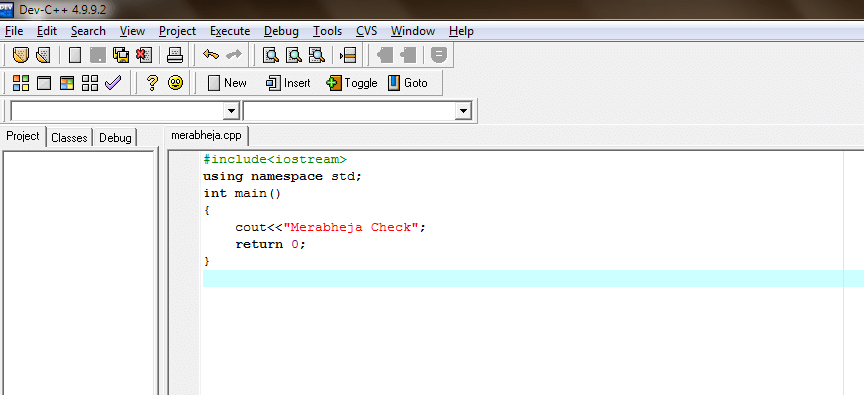
ΒΗΜΑ 2
- Όταν έκανα κλικ στο Μεταγλώττιση και εκτέλεση επιλογή, το anti-virus μου έριξε το ακόλουθο προειδοποιητικό ρητό Βρέθηκε υψηλός κίνδυνος ασφάλειας και συνέχισε να αποκλείει το αρχείο exe που δημιουργήθηκε από τον μεταγλωττιστή cpp. Δεν έχει σημασία πόσες φορές προσπαθείτε να μεταγλωττίσετε, θα σας δείχνει πάντα αυτό το σφάλμα, εκτός εάν κάνετε εξαίρεση με μη αυτόματο τρόπο. Διαβάστε παρακάτω, για να μάθετε πώς να το κάνετε αυτό.
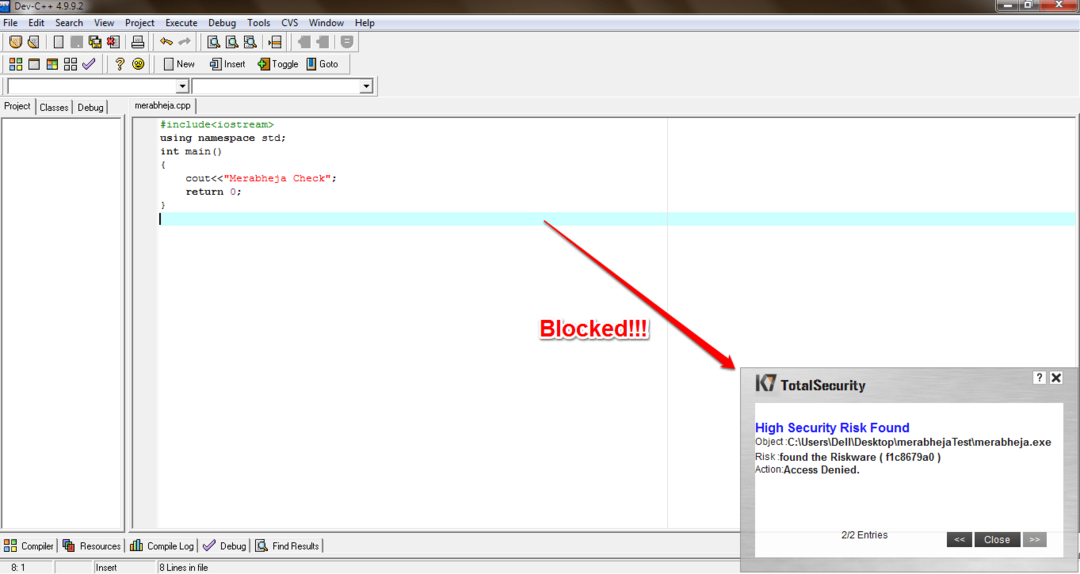
ΒΗΜΑ 3
- Ανοίξτε το λογισμικό προστασίας από ιούς. Η δική μου είναι η ασφάλεια K7. Κάντε κλικ στο Ρυθμίσεις. Βρείτε και κάντε κλικ στην ενότητα που λέει Antivirus και Antispyware. Εάν δεν υπάρχει τέτοια ενότητα στο λογισμικό προστασίας από ιούς, αναζητήστε μια παρόμοια επιλογή.
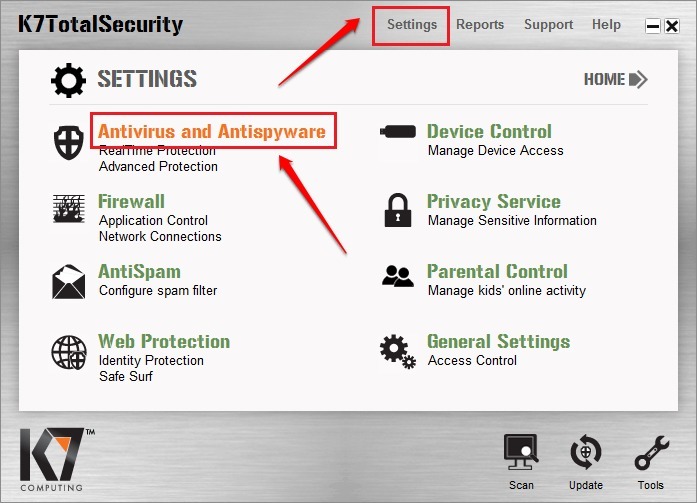
ΒΗΜΑ 4
- Η επόμενη εργασία είναι να βρείτε έναν σύνδεσμο ή ένα κουμπί που να λέει Κάντε κλικ εδώ για να διαχειριστείτε τις εξαιρέσεις.
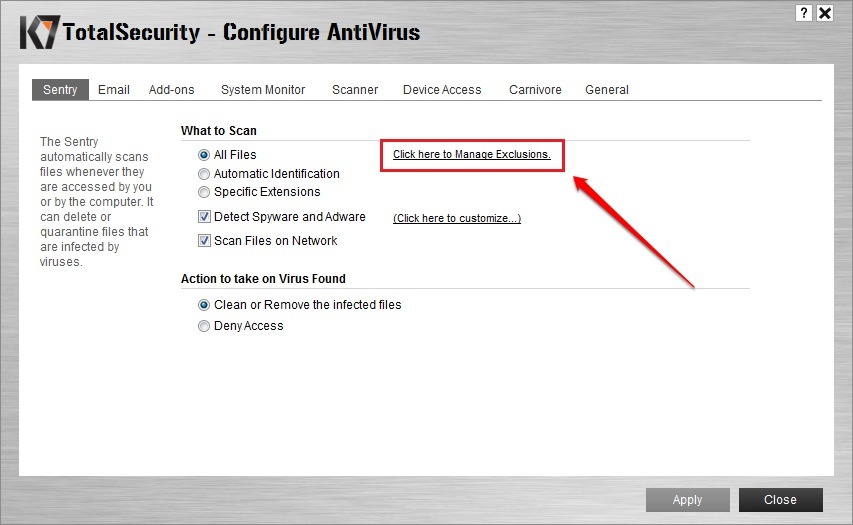
ΒΗΜΑ 5
- Από το παράθυρο που άνοιξε πρόσφατα, κάντε κλικ στο Προσθήκη καταχώρησης επιλογή.
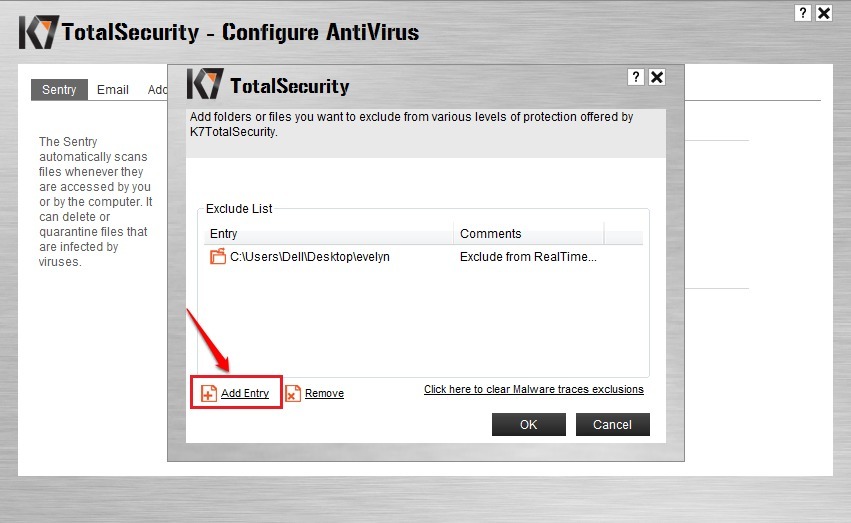
ΒΗΜΑ 6
- Στο επόμενο βήμα, θα μπορείτε να προσθέσετε το φάκελο στον οποίο θα δημιουργηθεί το αρχείο exe. Για αυτό, κάντε κλικ στο Προσθήκη φακέλου επιλογή και αναζητήστε το φάκελο για να τον προσθέσετε στη λίστα.
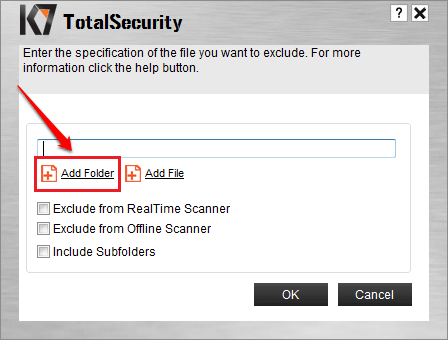
ΒΗΜΑ 7
- Μόλις προσθέσετε το φάκελο στον οποίο θα δημιουργηθεί το αρχείο exe, μπορείτε να πατήσετε το Εντάξει κουμπί και έξοδος.
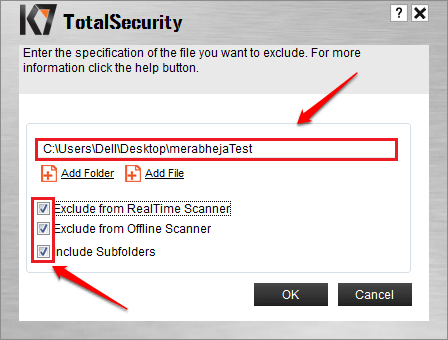
ΒΗΜΑ 8
- Τώρα, δοκιμάστε να μεταγλωττίσετε ξανά το πρόγραμμα. Αυτή τη φορά το αρχείο exe θα ανοίξει χωρίς κανένα πρόβλημα.

Αυτή η μέθοδος δεν ισχύει μόνο για αρχεία exe. Ισχύει για οποιοδήποτε αρχείο ή φάκελο. Απλώς πρέπει να προσθέσετε το αντίστοιχο αρχείο ή φάκελο στη λίστα εξαιρέσεων, αυτό είναι όλο. Ελπίζω να βρείτε το άρθρο χρήσιμο. Εάν έχετε αμφιβολίες σχετικά με οποιοδήποτε από τα βήματα, ενημερώστε μας, θα χαρούμε να σας βοηθήσουμε. Μείνετε συντονισμένοι για περισσότερα κόλπα, συμβουλές και παραβιάσεις.


